现在很多公司都会采用钉钉打卡来记录考勤,只需要上班后在钉钉上进行操作即可,不过手动打卡还是比较麻烦,有时也会忘记掉打卡,此时我们可以设置一下钉钉自动打卡,有需要的朋友可以按下面的方法进行设置。
钉钉设置上下班都自动打卡教程:
1. 打开钉钉,进入主界面之后,点击下面的工作台。
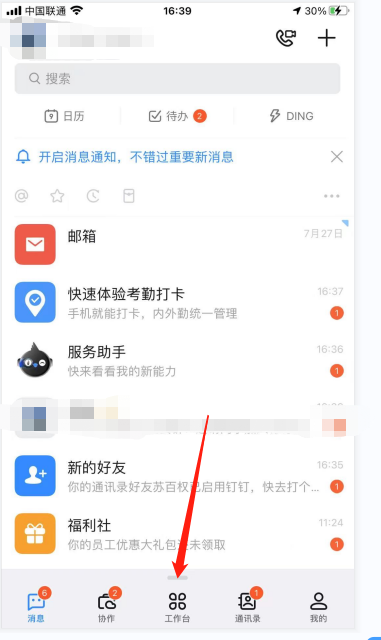
2. 进入到此界面后,点击考勤打卡。
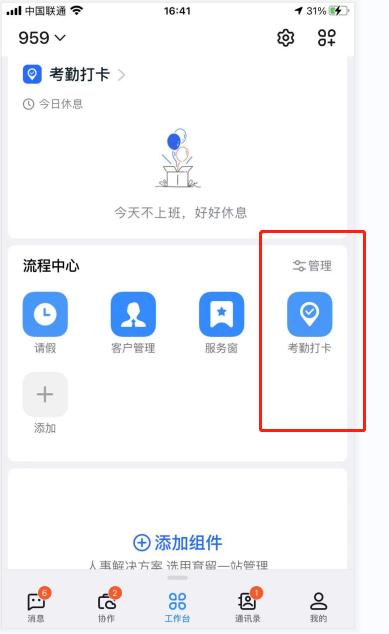
3. 进入到考勤打卡的界面后,点击设置。
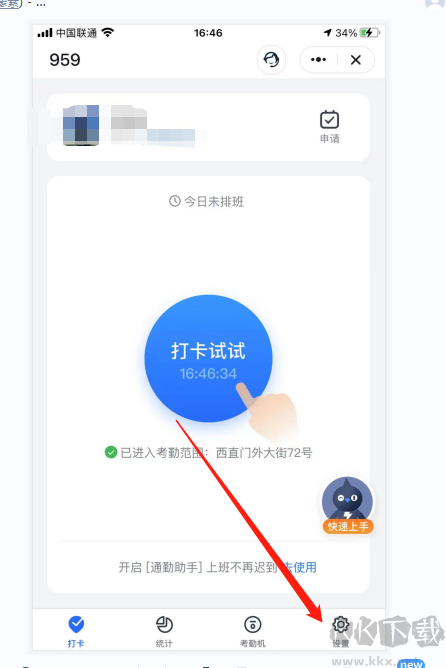
4. 进入到此界面后,选择我的设置。
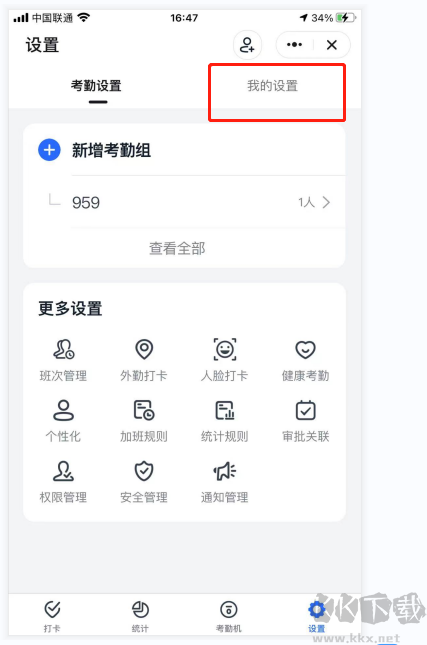
5. 进入到我的设置界面后,会看到有一个快捷打卡提醒,点击它。
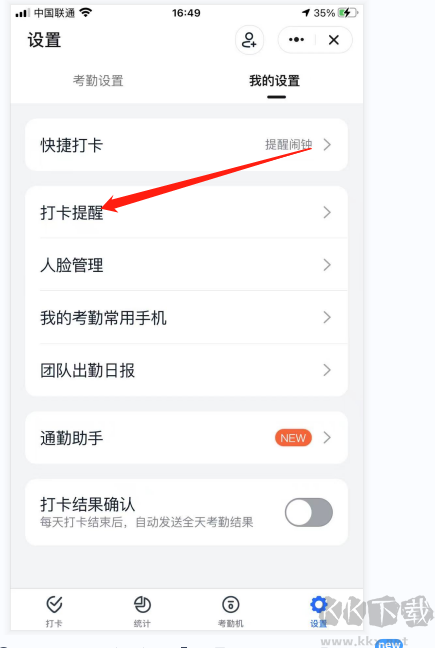
6. 进入到快捷打卡界面后,选择上班快捷打卡并开启,然后设置好上班前后多长时间内自动打开。
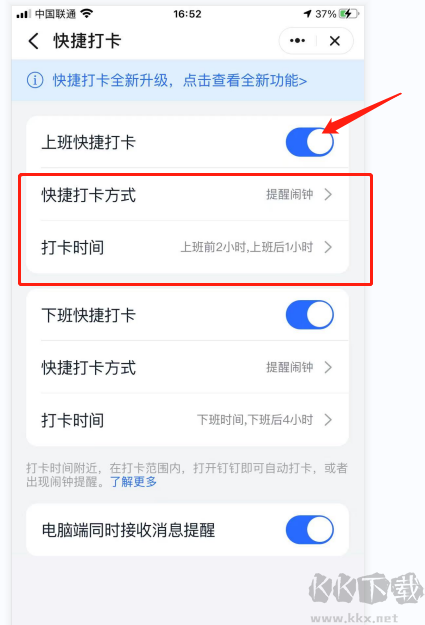
7. 在设置好下班的打卡时间。
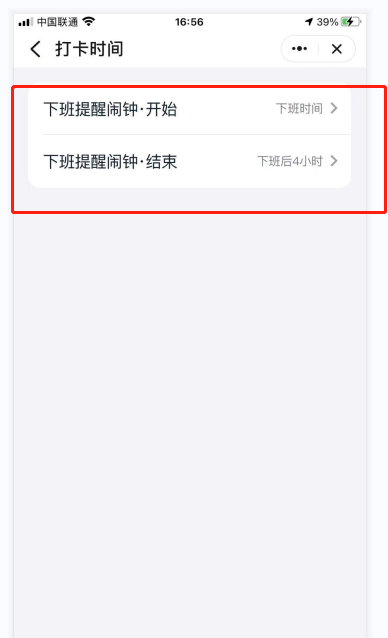
8. 设置完成之后,只要到了上下上班时间,。然后进入到了打卡范围打开钉钉就可以自动完成打卡了,非常的节省时间哦。







